Не всегда имеется возможность подключения к интернету через высокоскоростные ЛВС или широкополосные ADSL каналы. В таком случае мы начинаем смотреть в сторону беспроводных технологий. К сожалению, в нашей стране скорость интернета от сетей GSM GPRS или 3G вдали от крупных населенных пунктов оставляет желать лучшего. Например, когда я еду к родителям в деревню, проверить почту с подключенного к телефону ноутбука является непростой задачей, не говоря уже о прослушивании музыки и просмотре видео онлайн. Но в современном мире нужно всегда быть на связи и у меня, наверное, как и у многих из вас, есть несколько телефонов. У меня возникла идея: почему бы не подключаться к интернету сразу через несколько телефонов для повышения скорости соединения. Оказывается, в Windows нет поддержки совместной работы нескольких сетевых подключений, но есть стороннее программное обеспечение, решающее этот вопрос. В этой статье представлены результаты тестирования программы Connectify Dispatch (работает в Windows 7 и выше), управляющей интернет соединением ноутбука, подключенного к двум телефонам. Телефоны работают в сетях разных операторов, но имеют практически одинаковый тарифный план, и скорость соединения с интернетом у них практически одинаковая. Кстати, Connectify имеет еще одну очень полезную утилиту "Connectify Hotspot", позволяющую превратить ваш ноутбук в беспроводную точку доступа.
Настройка программы
Настройка программы очень простая: после установки "Connectify Dispatch" запустите программу, дважды кликнув по соответствующему значку на рабочем столе, интерфейс программы откроется в установленном по умолчанию браузере. "Connectify Dispatch" автоматически обнаружит все сетевые подключения, установленные на вашем компьютере (как видно внизу картинки, у меня три подключения: не подключенная локальная сеть, телефон соединенный USB-кабелем и второй телефон подключенный по Wi-Fi). Нажмите на кнопку "Start Dispatch", откройте новую вкладку в браузере и начните пользоваться интернетом, как обычно.
Состояние и скорость соединений можно контролировать на вкладке Connectify Dispatch в браузере. Также в любой момент можно ограничить трафик на каждом отдельном модеме (зеленая кнопка "Unlimited" под каждым подключением), если у вас лимитный план.
Также, в панели "Connectify Dispatch" можно увидеть графическую временную зависимость скоростей соединения от каждого модема (красная и синяя кривые), а также их сложение (черная кривая).
Тестирование программы
Для понимания принципа работы и тестирования программы "Connectify Dispatch" я создал у себя на сервере специальную страницу, которая содержит четыре фрейма с серверными скриптами для определения IP-адреса, чтобы понять, как видит меня сайт, когда я к нему обращаюсь через два модема. Также, каждый фрейм содержит картинку, чтобы можно было зафиксировать и почувствовать разницу в скорости соединений.
Немного теории
Современная веб-страница сайта, как правило, состоит из нескольких составляющих: HTML-текст (скелет), CSS-стили (внешний вид), JavaScript-скрипты (управление содержимым), картинки, flash-объекты и другое. При загрузке страницы все это параллельно или последовательно загружается браузером. "Connectify Dispatch" интегрируется в систему и принимает оптимальное решение: какую часть страницы загрузить через одно соединение, а какую через другое. В итоге составляющие элементы страницы скачиваются параллельно и скорость соединения возрастает.
Результаты тестов
Первый тест: традиционная загрузка страницы через один телефон. Для теста я взял браузер "Google Chrome" запущенный в режиме "Инкогнито" и с включенными "Инструментами разработчика", чтобы не чистить каждый раз за собой кэш и иметь возможность контролировать время загрузки страницы.
Как видно из картинки, страница размером 861 Кб была загружена за 1,4 минуты, то есть средняя скорость соединения составила 10,3 Кб/с.
Второй тест: подключаем два телефона через "Connectify Dispatch" и повторно загружаем страницу.
В этом случае 861 Кб были загружены за 44,39 секунд, средняя скорость составила 19,4 Кб/с. Неплохо, да?! Еще одна важная информация: фреймы выдали разные IP-адреса, а это значит, что отдельные части страницы были загружены разными телефонами, что подтверждает выше упоминаемую теорию.
Относительно закачки одного большого файла, зависит от поддержки многопотоковой закачки на сайте и других факторов. Ниже на картинке, как пример, представлен процесс закачки файла-инсталлятора популярного FTP-клиента с официального сайта через один, а затем через два телефона одновременно.
Видео:
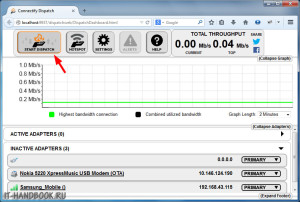

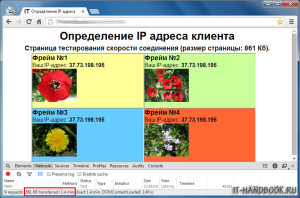
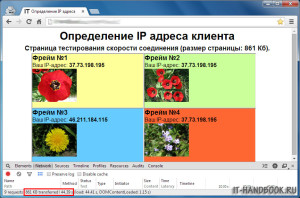

/rating_on.png)
Очень полезно и познавательно! Раньше думал об этом, но нашёл нормальной реализации, так держать!